PSカードはどうすればいいですか?

#PS カードはどうすればいいですか?
1. 「ホーム」画面を無効にする現在、多くの友人が新しいバージョンの PS を使用しています。新しいバージョンには「ホーム」画面があり、多くのリソースを消費します。 。新しいバージョンのホーム画面に興味がない場合は、直接オフにすることをお勧めします。方法は、Ctrl Kを押してオプションパネルを開き、「全般」をクリックして、「「ホーム」画面を無効にする」にチェックを入れます。もちろん、必要に応じて、「古い「新しいドキュメント」インターフェイスを使用する」にチェックを入れることもできます。はい!それが私がやっていることです。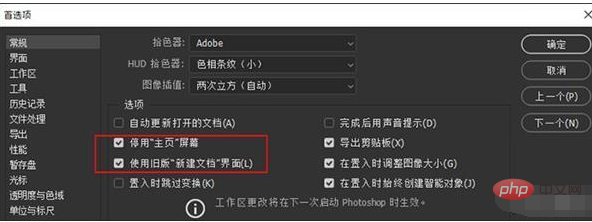
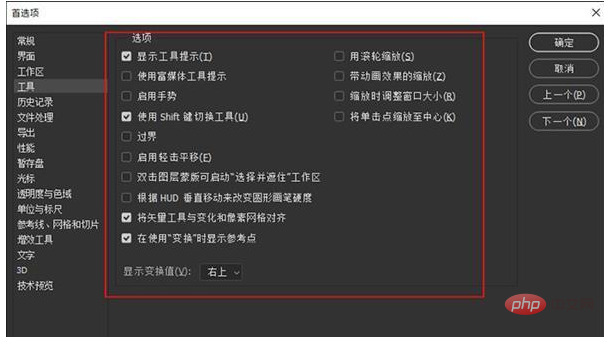
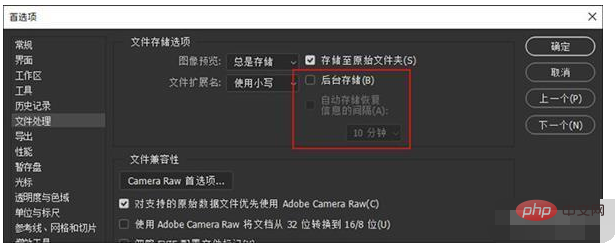
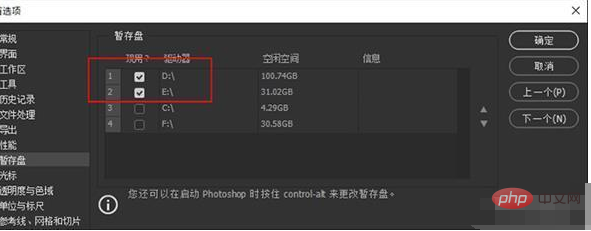

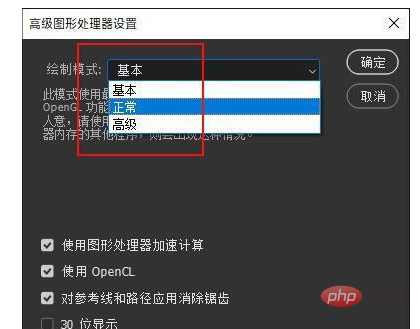
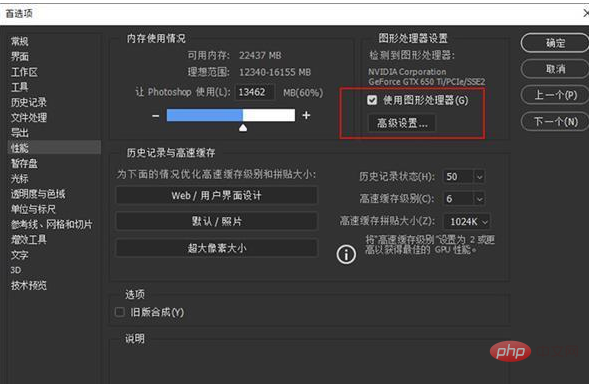
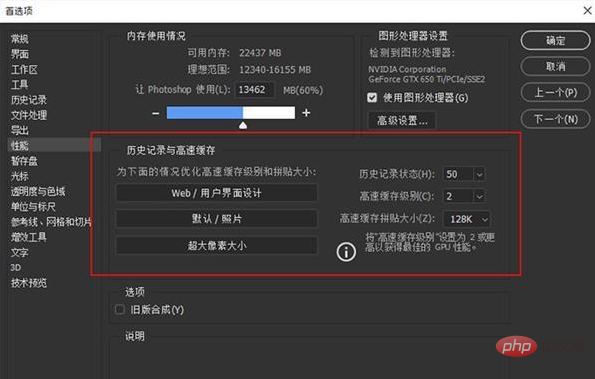
レイヤーは PS の本質ですが、レイヤーを間違って使用すると、画像のサイズが大幅に大きくなる場合があります。たとえば、調整レイヤーはコピー レイヤーに比べて多くの利点があり、損失のない調整が可能であることに加えて、ドキュメント サイズがほとんど増加しないことが大きな利点の 1 つです。同様にスマート オブジェクトもありますが、スマート オブジェクトにはさまざまな利点がありますが、多くの場合、画像サイズの急激な増加や PS の動作の遅れの「原因」になります。実際、最終編集後、スマート オブジェクトを可能な限りラスタライズして、画像のサイズを小さくする必要があります。
8. テキストプレビュー
デザインをする上で大量のフォントをインストールするのは避けられませんが、フォントが多すぎるとテキストツールが固まってしまいます。この問題を解決するには、「テキスト」メニュー→「フォントプレビューサイズ」→「小」をクリックすると、フォントプレビュー機能が保持されるだけでなく、フォントの読み込みが高速化されます。
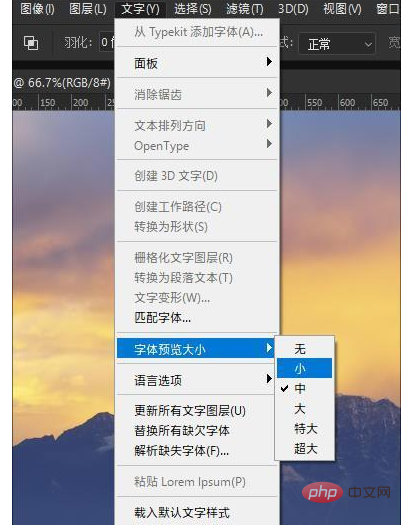
さらに、環境設定で「テキスト」の設定も行うことができますが、個人的には「テキストレイヤーでグリフを置き換える」と「プレースホルダーを使用する」のみを使用することが多いです。 2 つのオプション「新しいテキスト レイヤー」は他の目的にはあまり役に立たないため、オフにすることをお勧めします。
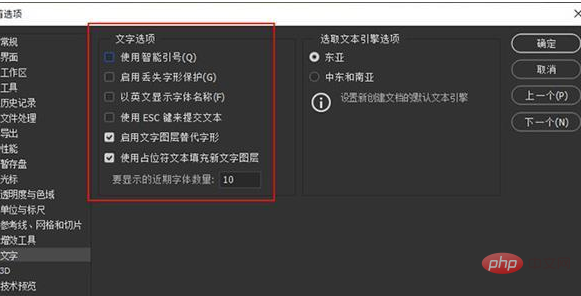
9. 拡張機能パネル
「プラグイン」の「拡張機能のインターネットへの接続を許可する」もオフにする必要があります。中国で実践されているので、誰もがそれを知っています。
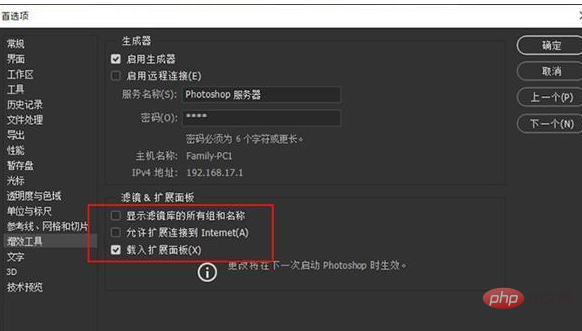
10. PS バージョンを変更する
上記の設定がすべて機能しない場合は、PS バージョンであるかどうかを検討する必要があります。 PS 2017 を例にとると、このバージョンは全体的な最適化があまり良くなく、一定期間使用すると、多くの友人がさまざまなラグを経験します。解決策は、PS 2015 や PS 2018 などの他のバージョンに変更することです。どちらも良い選択です。
最後に記載
上記の設定は基本的に PS 最適化のすべての側面をカバーしていますが、PS を再起動すると、そのほとんどに明らかな変更が加えられます。それでも問題が解決しない場合は、コンピュータの構成と、処理中の画像に含まれているレイヤーが多すぎないか、または多数のスマート オブジェクトへのリンクが含まれていないかを考慮する必要があります。つまり、新しいバージョンは古いバージョンよりも多くのリソースを消費する傾向があるため、追加された新機能が作業にあまり役に立たない場合は、使い慣れた古いバージョンを選択するのが実際には最も適切です。
以上がPSカードはどうすればいいですか?の詳細内容です。詳細については、PHP 中国語 Web サイトの他の関連記事を参照してください。

ホットAIツール

Undresser.AI Undress
リアルなヌード写真を作成する AI 搭載アプリ

AI Clothes Remover
写真から衣服を削除するオンライン AI ツール。

Undress AI Tool
脱衣画像を無料で

Clothoff.io
AI衣類リムーバー

AI Hentai Generator
AIヘンタイを無料で生成します。

人気の記事

ホットツール

メモ帳++7.3.1
使いやすく無料のコードエディター

SublimeText3 中国語版
中国語版、とても使いやすい

ゼンドスタジオ 13.0.1
強力な PHP 統合開発環境

ドリームウィーバー CS6
ビジュアル Web 開発ツール

SublimeText3 Mac版
神レベルのコード編集ソフト(SublimeText3)

ホットトピック
 7476
7476
 15
15
 1377
1377
 52
52
 77
77
 11
11
 19
19
 32
32
 ps シリアル番号 cs5 永久無料 2020
Jul 13, 2023 am 10:06 AM
ps シリアル番号 cs5 永久無料 2020
Jul 13, 2023 am 10:06 AM
PS シリアル番号 cs5 永久無料 2020 には次が含まれます: 1. 1330-1384-7388-4265-2355-8589 (中国語); 2. 1330-1409-7892-5799-0412-7680 (中国語); 3. 1330-1616-1993 -8375-9492-6951 (中国語); 4. 1330-1971-2669-5043-0398-7801 (中国語) など
 ps インストールでレジストリ値を書き込めないエラー 160 が発生した場合の対処方法
Mar 22, 2023 pm 02:33 PM
ps インストールでレジストリ値を書き込めないエラー 160 が発生した場合の対処方法
Mar 22, 2023 pm 02:33 PM
ps インストールでレジストリ値を書き込めない場合のエラー 160 の解決策: 1. コンピュータに 2345 ソフトウェアがあるかどうかを確認し、ある場合はソフトウェアをアンインストールします; 2. 「Win+R」を押して「Regedit」と入力して、システム レジストリを開きますをクリックし、「Photoshop.exe」を見つけて Photoshop アイテムを削除します。
 psで選択範囲を削除する方法
Aug 07, 2023 pm 01:46 PM
psで選択範囲を削除する方法
Aug 07, 2023 pm 01:46 PM
PS で選択した領域を削除する手順: 1. 編集したい画像を開きます; 2. 適切なツールを使用して選択範囲を作成します; 3. 選択範囲内のコンテンツを削除するには、さまざまな方法を使用できます。 「削除」キー、「修復ブラシ ツール」の使用、「コンテンツに応じた塗りつぶし」の使用、「スタンプ ツール」の使用など; 4. ツールを使用して明らかな痕跡や欠陥を修復し、画像をより自然に見せます; 5 . 編集完了後、メニューバーの「ファイル」→「保存」をクリックして編集結果を保存します。
 PS インターフェースのフォントが小さすぎる場合はどうすればよいですか?
Dec 01, 2022 am 11:31 AM
PS インターフェースのフォントが小さすぎる場合はどうすればよいですか?
Dec 01, 2022 am 11:31 AM
PS インターフェイスのフォントが小さすぎるのを修正する方法: 1. PS を開き、PS の上部メニュー バーにある「編集」ボタンをクリックして編集メニューを展開します; 2. 展開された編集メニューで「環境設定」ボタンをクリックし、 3. インターフェイス設定で、ユーザー インターフェイスのフォント サイズを「大」に設定し、UI スケーリングを「200%」に設定して設定を保存し、PS を再起動して有効にします。
 PSで線画を抽出する手順の紹介
Apr 01, 2024 pm 12:51 PM
PSで線画を抽出する手順の紹介
Apr 01, 2024 pm 12:51 PM
1. ソフトウェアを開き、下の図に示すようにマテリアルをインポートします。 2. 次に、Ctrl+Shift+U を押して色を削除します。 3. 次に Ctrl+J を押してレイヤーをコピーします。 4. 次に、Ctrl+I を反転して、レイヤーブレンドモードをカラー覆い焼きに設定します。 5. 「フィルタ」-「その他」-「最小」をクリックします。 6. ポップアップ ダイアログ ボックスで、半径を 2 に設定し、[OK] をクリックします。 7. 最後に、抽出された線画が表示されます。
 PowerShell を使用してタスクを自動化する方法
Feb 20, 2024 pm 01:51 PM
PowerShell を使用してタスクを自動化する方法
Feb 20, 2024 pm 01:51 PM
IT 管理者またはテクノロジーの専門家であれば、自動化の重要性を認識している必要があります。特に Windows ユーザーにとって、Microsoft PowerShell は最高の自動化ツールの 1 つです。 Microsoft は、サードパーティのアプリケーションをインストールする必要なく、自動化のニーズに対応するさまざまなツールを提供しています。このガイドでは、PowerShell を活用してタスクを自動化する方法について詳しく説明します。 PowerShell スクリプトとは何ですか? PowerShell の使用経験がある場合は、コマンドを使用してオペレーティング システムを構成したことがあるかもしれません。スクリプトは、.ps1 ファイル内のこれらのコマンドの集合です。 .ps1 ファイルには、基本的な Get-Help など、PowerShell によって実行されるスクリプトが含まれています。
 ps ショートカット キーの完全なリスト
Mar 11, 2024 pm 04:31 PM
ps ショートカット キーの完全なリスト
Mar 11, 2024 pm 04:31 PM
1. Ctrl + N: 新しいドキュメントを作成します。 2. Ctrl + O: ファイルを開きます。 3. Ctrl + S: 現在のファイルを保存します。 4. Ctrl + Shift + S: 名前を付けて保存します。 5. Ctrl + W: 現在のドキュメントを閉じます。 6. Ctrl + Q: Photoshop を終了します。 7. Ctrl + Z: 元に戻します。 8. Ctrl + Y: やり直し。 9. Ctrl + X: 選択したコンテンツを切り取ります。 10. Ctrl + C: 選択したコンテンツをコピーします。
 PS ショートカット キーを使用して入力することはできません
Feb 19, 2024 am 09:18 AM
PS ショートカット キーを使用して入力することはできません
Feb 19, 2024 am 09:18 AM
デジタル時代の発展に伴い、画像処理ソフトウェアは私たちの生活や仕事に欠かせないものになりました。中でもAdobe社が開発したPhotoshop(略称PS)は最も有名な画像処理ソフトの一つであり、強力な機能と柔軟な操作性でユーザーに根強い人気を誇っています。ただし、PS を使用すると、ショートカット キー「Fill」が正常に使用できなくなり、ユーザー エクスペリエンスに問題が生じるとの報告が一部のユーザーからありました。ショートカット キーは、面倒なマウス クリック操作を回避するためにソフトウェアに用意されている素早い操作方法です。




